Вече писах за настройка на мрежа за гости на различни рутери и в тази статия ще настроим достъп на гостите до Wi-Fi на рутер на Asus. Ще покажа настройката, използвайки примера на Asus RT-N18U рутер, който аз самият сега използвам. Това ръководство ще работи за Asus RT-N12, RT-N10 и др., Които имат тъмен контролен панел.
Няколко думи за мрежата за гости, ще ви кажа какво е, ако някой не знае. В настройките на рутера можете да стартирате мрежа за гости, да зададете отделно име, парола и други настройки за него. Рутерът ще излъчва, освен основната Wi-Fi мрежа, и мрежата за гости. В случай на Asus рутер, можете да стартирате до три гост Wi-Fi мрежи. За какво е? Основната характеристика е, че всички устройства, които се свързват с тази мрежа, ще имат достъп до Интернет, но те няма да имат достъп до локалната мрежа и до споделено устройство (ако са свързани и конфигурирани). Тази мрежа ще бъде напълно изолирана от основната ви мрежа.
Когато не искате клиентите, които се свързват с вашия рутер, да могат да споделят вашите устройства и вашата информация, можете да създадете отделна мрежа за гости за тях. Например: в офис за клиенти, в ресторант, у дома за вашите приятели или съседи (ако им предоставите достъп до интернет чрез Wi-Fi). Особено когато искате да създадете необезпечена мрежа. Горещо препоръчвам да не се отваря основната мрежа.
Asus: инструкции за настройка на мрежа за гости
На маршрутизаторите на Asus тази функция е организирана много готино и разбираемо. На първо място трябва да преминем към настройките на рутера на 192.168.1.1.
В настройките отворете раздела Гостна мрежа . Обърнете внимание на описанието:
осигурява интернет връзка за гостите, но отказва достъп до интранета
Там ще вляза, че достъпът до локалната мрежа ще бъде затворен. Да, преводът е отличен?
За да конфигурирате гост Wi-Fi, кликнете върху един от бутоните за активиране .
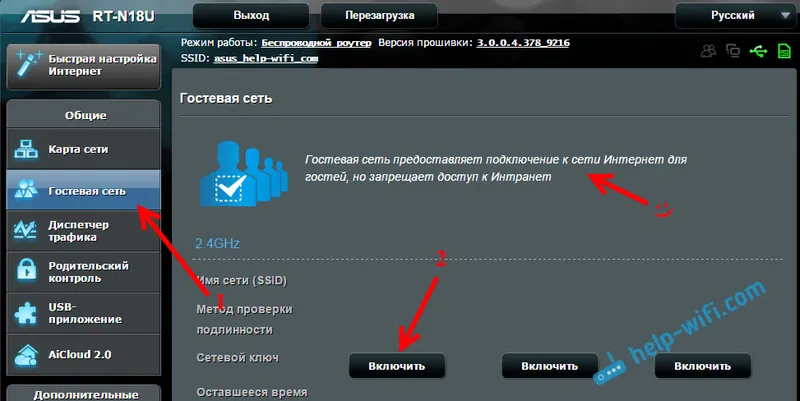
Настройките ще се отворят. По-нататък по точка:
- Име на мрежата (SSID) : задайте име за нашата гост мрежа.
- Метод за удостоверяване : Ако оставите Open Sustem, мрежата ще бъде отворена, няма парола. Ако искате да зададете парола, след това изберете WPA2-Personal.
- Предварително споделен ключ за WPA : запишете паролата за гост Wi-Fi мрежа.
- Време за достъп : или Неограничен, или определяме времето, в което нашата мрежа ще работи.
- Достъп до „Интранет“ : както го разбирам, това е достъп до локалната мрежа (просто превод като този). Оставяме Disable. Интернет ще работи, проверих.
- Активиране на филтър за MAC адрес : Деактивиране.
И кликнете върху бутона Прилагане .
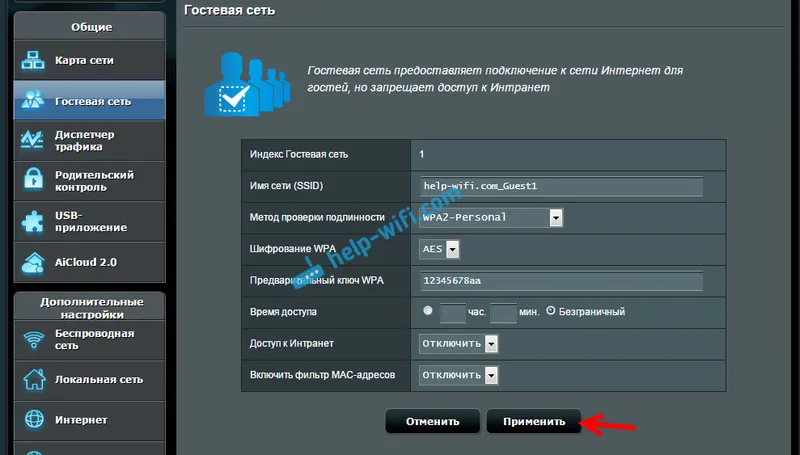
Ще видите информация за създадената мрежа: име и парола.
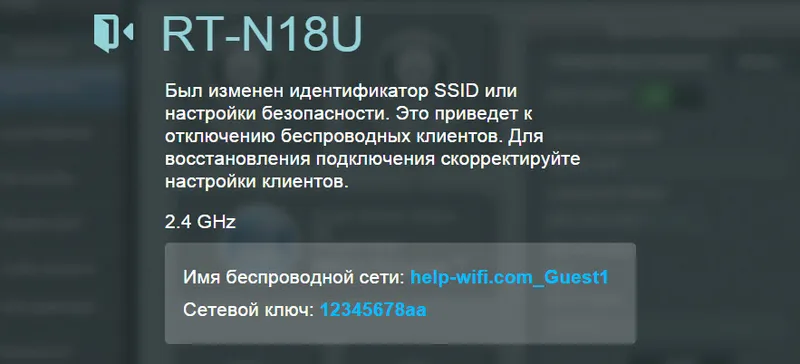
Мрежата веднага ще стане достъпна, можете да се свържете с нея.
За да прекъснете мрежата, просто щракнете върху бутона за изхвърляне в настройките . Можете също така да стартирате друга мрежа, ако е необходимо.
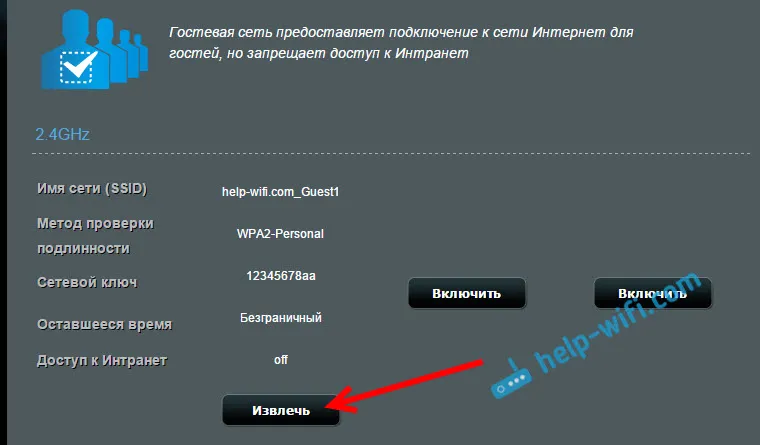
Това е всичко за нас. Както казах, нищо сложно. Мисля, че си го направил.


